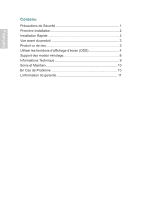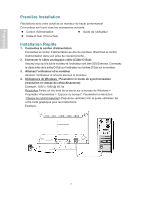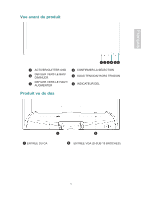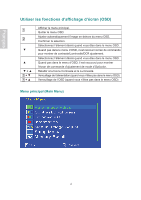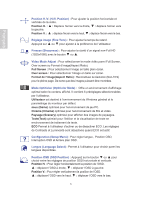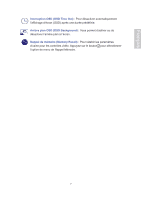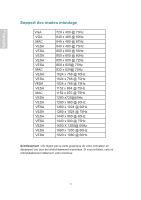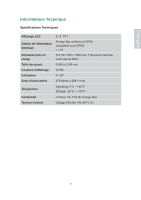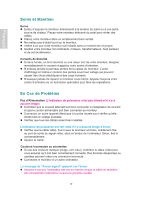Ativa AT220H Product Manual - Page 20
Fonction de raccourcis
 |
View all Ativa AT220H manuals
Add to My Manuals
Save this manual to your list of manuals |
Page 20 highlights
Français Fonction de raccourcis Réglage automatique (Auto Image Adjust) : Ajuste automatiquement la position horizontale, la position verticale, la phase(accord fin) et l'horloge (taille H). Contraste (Contrast) : Pour ajuster le niveau blanc du premier plan de l'image de l'écran. ▲ : augmenter le contraste, ▼: diminuer le contraste. Luminosité (Brightness) : Pour régler la luminance de la vidéo. ▲: increase brightness, ▼ : decrease brightness. DCR : Permet à l'utilisateur d'activer ou de désactiver DCR. Couleur réglage (Color Adjust) : Pour sélectionner la couleur pour améliorer la luminosité et la saturation de la couleur entre 9300K, 6500K, 5400K, et Couleur utilisateur. 9300K : Ajoute du bleu à l'image de l'écran afin d'obtenir un blanc plus froid. 6500K : Ajoute du rouge à l'image de l'écran pour obtenir un blanc plus chaud et un rouge plus riche. 5400K : Ajoute du vert à l'image de l'écran pour obtenir une image plus sombre. Couleur utilisateur (User Color) : Réglage individuel pour le rouge(R), vert (V), bleu (B). 1. Appuyez sur le bouton 2 pour ajuster et sélectionner la couleur. suivante à ajuster. 2. Appuyez sur le bouton ▼ ou ▲ pour ajuster la couleur sélectionnée. Informations (Information) : Affiche les informations relatives au signal d'entrée du courant de la carte graphique de votre ordinateur. Remarque: Reportez-vous au guide de l'utilisateur de votre carte graphique pour avoir des informations supplémentaires concernant les modifications de la résolution et le taux de rafraîchissement. Réglage manuel de I'image (Manual Image Adjust) : Ajustez la Taille horizontale, Position H./V., Réglage image, Finesse, Réglage du mode Vidéo et Mode OptiColor. Taille horizontale(Horizontal Size) : Ajuste la largeur de l'image de l'écran. ▼ : diminue la largeur de l'image de l'écran, ▲ : augmente la largeur de l'image de l'écran. 5